【AIU-OpenWnn】キーボードのサイズを調節して操作性を向上
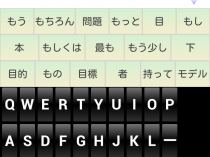
最近のAndroidスマホは5インチを超える大画面の端末が増えてきているが、片手で持って親指で操作していると指が届きにくい範囲があるのが難点だ。そこで、文字入力アプリでは、キーを画面の右や左に寄せて表示する機能を搭載している物が増えてきている。
多機能なキーボードアプリ「AIU-OpenWnn」にも同様の機能が搭載されているが、設定の自由度が高いAUIだけあって、柔軟な設定が可能だ。
まず、キーボードの高さや左右の余白に加えて、キーボードの下の余白も変更できるのがありがたい。画面下にホームキーなどが表示される機種では、スペースキーなどを押そうとしてこれらのキーを誤操作してしまうことがあるが、余白を設けておけば誤操作を減らせるだろう。
余白の幅も細かく調節可能なので、画面端スワイプで起動するランチャーなどの誤起動を防ぐのにも利用してもいいだろう。
さらに、キー同士の間隔も設定可能だ。こちらも間隔を広げれば誤入力を減らすことが出来る。
これらの設定を活用して、使いやすい入力環境を構築しよう。
・AIU-OpenWnn日本語入力IMEフリック対応キーボード – Google Play の Android アプリ
キーボードサイズの設定は、AIU-OpenWnnの設定画面のこれらの項目から進める。縦画面と横画面で個別に設定が可能だ。
このように、キーボードの高さや幅、ギャップ(間隔)などを調節可能だ。
「キーボードの幅」は左側の余白、「キーボード右の余白の幅」は右側の余白の変更となっている。両方を指定した場合、「キーボードの幅」で指定した幅から「キーボード右の余白の幅」で指定した幅を引いた大きさが左側の余白の幅となるようだ。
項目をタップすると、このような一覧で設定値を変更できる。
この設定画面では、QWERTYキーボードの配列も6種類から選択できる。それぞれ矢印キーなどの配置が異なっているぞ。
「予測文字列の高さ」や「予測文字列の段数」で、省入力候補の大きさや数も調節できる。
なお、初期状態では左右の余白を設定すると変換候補の幅も狭まってしまうが、あまりメリットがないので変更しておこう。「予測文字列関連(高さ段数以外)」の「「予測文字列の幅調整」のチェックを外せば、変換候補は左右一杯に表示されるようになるぞ。
このように、キーボードを寄せることで全てのキーに指が届きやすくなった。また、「キーボード下余白の高さ」で、画面下部のホームキーなどとの間隔も広げたので、誤操作を減らせるはずだ。
関連記事

PCのキーボードの入力を転送する「WiFi Keyboard」

【特集まとめ】カスタマイズ性抜群の日本語入力アプリ「AIU-OpenWnn」

上下キーなどが使えて日本語入力も可能な「日本語フルキーボード For Tablet」

【AIU-OpenWnn】キーのフリックで様々な機能を素早く呼び出せる

【AIU-OpenWnn】配色や背景画像などデザインを柔軟にカスタマイズ可能

マイクロソフト Android端末で利用できるキーボードアプリ「Hub Keyboard」をリリース

ブラウジング中などにキーボードが表示されて邪魔なときは「Null Keyboard」

ジェスチャ式文字入力の元祖「Swype」は日本語キーボードも追加可能

ジャストシステムのATOKエンジンが折りたたみキーボード「TK-FBP018 series」で利用可能に!
2014年04月28日18時31分 公開 | カテゴリー: 文書編集 | キーワード:アプリ | Short URL
ツイート
最新記事
- 肩に乗せるだけで音に包まれる!ウェアラブルネックスピーカー!
- 枕の下に置くピロースピーカー!Bluetooth接続でスマホから音楽を流しながら寝れる!
- 腕に巻いて使えるウェアラブルスピーカー!IPX6防水で急な雨にも安心!
- ミニモバイルバッテリーの新定番!折りたたみ式のLightningコネクター搭載!
- コネクター搭載の3in1モバイルバッテリー!iPhoneもAndroidもおまかせ!
- ケーブル不要でiPhoneもApple Watchも!5000mAhの大容量モバイルバッテリー!
- TSAロック付きスーツケースベルト! 頑丈なロックフックで安心な旅行を!
- 4in1の大容量モバイルバッテリー!スマホもタブレットもゲーム機も!
- 10000mAh大容量ワイヤレスモバイルバッテリー!Apple Watchの充電も出来る!
- コンパクトな手のひらサイズ。だけど、かなりタフ!どこでも使えるバックハンガー!
- ダンボールを挿すだけ!持ち運び出来るダンボールストッカー!
- コンパクトで高品質なケーブル!6in1のユニークデザインなケーブル!
- 洗練されたシンプルなボディバッグ!自由で快適な背負い心地!
- リラックスして座りやすい座椅子!回転するのでパソコンや読書等に最適!
- ゆったりくつろげる、至福の時間!肘つき座椅子!
- 究極進化、三刀流座椅子!ソファの座り心地みたいな回転座椅子!
- 磁力で自分でまとまる!フラット平形タイプのUSB-Cケーブル!
- 首と肩がホッとする枕!首肩温め機能でじんわり温まる!
- USB-Cケーブルだけで使える!アイリスオーヤマ製の27インチモニター!
- 15000mAh大容量モバイルバッテリー!ケーブル内蔵&プラグ付き!
- iPad専用磁気充電式タッチペン!ワイヤレス充電可能なスタイラスペン!
- 寒い季節には欠かせないアイテム!ドリンクを温められるカップウォーマー!
- ワンタッチで飲み物を温められる!デスクで使うのに最適!
- 柔らかい感触!心地良いさわり心地の充電式カイロ!
- 3in1防災対策の充電式カイロ!寒い季節を心地よく、あたたかく過ごそう!
- つけたら2秒ですぐ暖かい!2個セットの充電式カイロ!
- 左の手のひらにフィット!操作しやすいのせ心地のトラックボールワイヤレスマウス!
- 大容量収納可能なビジネスリュック!充実のポケット数!
- 通勤が快適な薄型なのに大容量!ノートパソコンも安全に収納!
- シンプルで洗練されたデザイン!どんな服装にも似合うビジネスリュック!

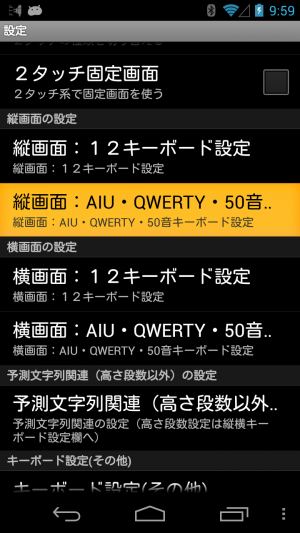
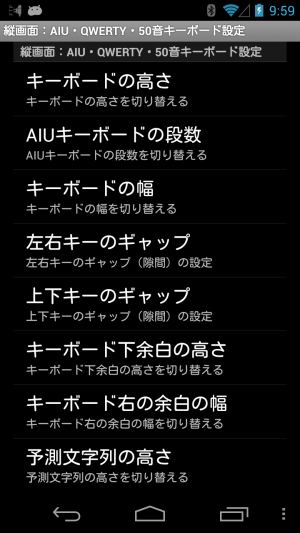
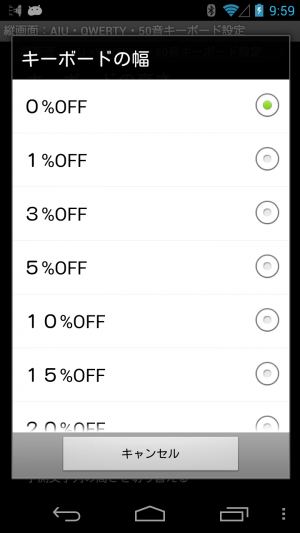
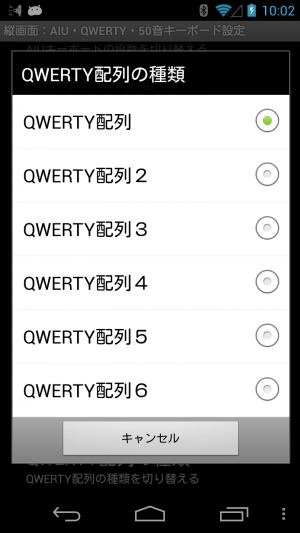
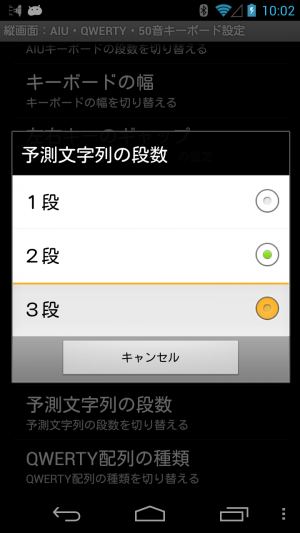
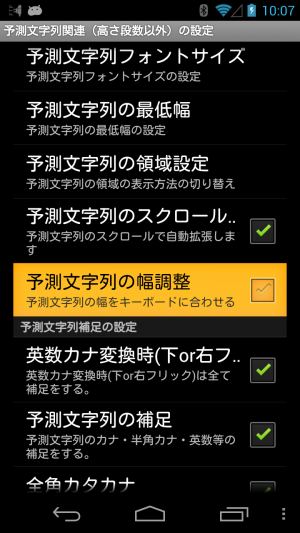
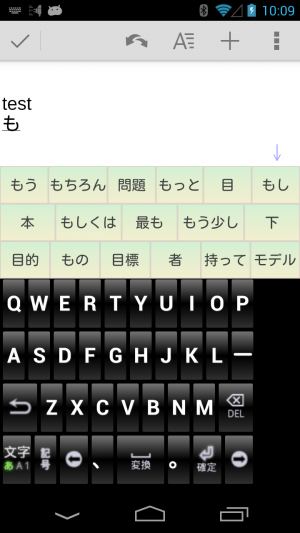
 【まとめ】Fireタブレットをさらに楽しめる必携アプリ
【まとめ】Fireタブレットをさらに楽しめる必携アプリ まとめ買いがお得なアプリストア専用「Amazonコイン」
まとめ買いがお得なアプリストア専用「Amazonコイン」 Amazonプライムはドコモやauならクレカ無しでも利用可能!
Amazonプライムはドコモやauならクレカ無しでも利用可能! グラフィック性能は2倍以上!新旧「Fire HD 10」の処理性能をベンチマーク比較
グラフィック性能は2倍以上!新旧「Fire HD 10」の処理性能をベンチマーク比較 Amazonプライム会費がギフト券だけでも支払い可能に!(ただし無料体験不可)
Amazonプライム会費がギフト券だけでも支払い可能に!(ただし無料体験不可) 【特集】開発者でない人でも役立つ機能が満載!!USBデバッグ接続を徹底活用せよ
【特集】開発者でない人でも役立つ機能が満載!!USBデバッグ接続を徹底活用せよ ダイソーの「積み重ね整理棚」はFireタブレットを枕の上に固定するのに最適!
ダイソーの「積み重ね整理棚」はFireタブレットを枕の上に固定するのに最適! かわいいキャラが憂鬱な気分を癒してくれるパズルゲーム特集
かわいいキャラが憂鬱な気分を癒してくれるパズルゲーム特集 Amazon開発者アカウントを作成してAlexaスキルを自作しよう
Amazon開発者アカウントを作成してAlexaスキルを自作しよう FireタブレットでYouTubeを見るなら「NewPipe」
FireタブレットでYouTubeを見るなら「NewPipe」 8コア2GHzに高速化したAmazon「Fire HD 10」の新モデルが登場!
8コア2GHzに高速化したAmazon「Fire HD 10」の新モデルが登場! 2000円を切るスマート赤外線リモコンで家電をスマートホーム化!!
2000円を切るスマート赤外線リモコンで家電をスマートホーム化!! ポイント還元付きでお得なAmazonギフト券のチャージタイプ
ポイント還元付きでお得なAmazonギフト券のチャージタイプ Amazon「Fire HD 8」タブレットにNewモデルが登場!
Amazon「Fire HD 8」タブレットにNewモデルが登場! Amazonのスマートスピーカーに超高音質「Echo Studio」など新モデルが一挙登場!
Amazonのスマートスピーカーに超高音質「Echo Studio」など新モデルが一挙登場! インテリアに溶け込むぬくもりの木目調デザイン!Bluetoothスピーカーでスマホの音楽が聴ける!
インテリアに溶け込むぬくもりの木目調デザイン!Bluetoothスピーカーでスマホの音楽が聴ける!
あんスマソーシャルアカウント